MacOS Time Machine ve Windows 10 Yedeklemeleri İçin Bir Sabit Sürücü Bölümleme
Bu günlerde harici bir sabit disk alabilirsiniz.devasa miktarlarda ucuz depolama. Son zamanlarda 2 TB G-Drive aldım. Kaliteli bir harici sabit disk satın almak için birçok iyi neden vardır, ancak en büyüğü Windows 10 PC'lerinizi ve macOS bilgisayarlarınızı yedeklemek içindir.

Ancak, bir işletim karışımınız varsa ne yaparsınız?Evinizde sistem platformları? MacOS, Windows ve belki de Linux makinelerinden oluşan heterojen bir ortamın zorluklarından biri, bu işletim sistemlerinin her birinin farklı bir dosya sistemi kullanmasıdır. Bu, normalde ortak bir harici sabit diski paylaşamadıkları anlamına gelir. Doğru, bir adet 2 TB sabit disk yerine iki adet 1 TB sabit disk satın alabilirsiniz. Ancak, özellikle sabit sürücünüzü ağınıza bağlamayı planlıyorsanız, hepsine hükmedecek bir sabit sürücünüz olması çok daha uygun olacaktır.
Buna nispeten basit bir çözüm var.sabit sürücünüzü kullanmaya başlamadan önce biraz hazırlık çalışması gerektirse de. Bu yazıda, size her bir işletim sistemi için ayrı bölümler oluşturarak hem Windows 10 hem de macOS tarafından kullanılabilecek bir sabit disk kurmayı göstereceğim. Karışımda Linux varsa, çok az bir çaba ile de ekleyebilirsiniz.
Editörün Notu: Ne zaman bir sabit sürücüyü bölümlendirirseniz veya formatlarsanız,diskteki verileri tamamen temizler. Verilerinizi kaldırmadan bölümleri daraltan veya bölen yardımcı programlar vardır, ancak verilerinizi kaybetme veya sürücünüzü bozma riski de vardır. Bir diski yeniden bölümlendirmeden veya biçimlendirmeden önce daima verilerinizi yedekleyin. Daha da iyisi, diske önemli bir şey yazmadan önce bu kılavuzdaki adımları uygulayın.
Tek Bir Harici Sabit Disk Kullanarak Windows 10 veya MacOS'u (veya Hatta Linux!) Yedekleyin
Peki tam olarak ne yapacağız? İşlem, farklı işletim sistemlerini yedeklemek için tek bir harici sabit diski birden fazla bölüme ayırmayı içerir. Windows 10 NTFS'yi (Yeni Teknoloji Dosya Sistemi) kullanırken, macOS HFS + (Hiyerarşik Dosya Sistemi) kullanır. Her ikisi de günlük tutma, izinler, şifreleme ve bir dizi standart işlev gibi benzer özelliklere sahiptir, ancak birbirleriyle uyumlu değildir. Apple şu anda yeni nesil bir dosya sistemi üzerinde çalışıyor ve HFS + yerine APFS (Apple Dosya Sistemi) adını veriyor. APFS, yalnızca macOS'u değil, iOS, watchOS ve tvOS'un gelecekteki revizyonlarını da destekleyecektir.
Windows Disk Yönetimi Kullanarak bir macOS Bölümü Hazırlama
Harici hazırlamanın en iyi yolunu buldumHem Windows hem de MacOS'ta kullanılacak sabit disk, Windows 10 içinden bölümleme yapmaktır. Başlamadan önce, ilk olarak her işletim sistemi için ne kadar alan ayıracağınızı belirlemek istiyorsunuz. Bu, her makinede kurulu depolama miktarına bağlı olacaktır. Mac'ten daha fazla Windows bilgisayarım olduğundan, Windows harici sabit diskten aslan payını almaya başlayacak. Elbette, Mac için yerel depolama miktarına bağlı olarak alan miktarını en az iki katına çıkarmak istiyorsunuz. Öyleyse, Mac'te 256 GB boş alan varsa, yedek alanı 512 GB'a iki katına çıkarmalısınız. Tüm Windows PC’ler aynı dosya sistemini kullandığından, standart yedeklemeler ve sistem görüntüleri için büyük bir tek bölümü paylaşabilirler.
- Harici sabit diskinizi bağlayarak başlayın, ardından açın (henüz yapmadıysanız).
- Basın Windows tuşu + X sonra tıklayın Disk Yönetimi. Disk yönetimi penceresinde göreceksinizyerel sabit diskiniz, kurtarma bölümleriniz ve bağlı depolama aygıtları gibi farklı diskler. Harici sabit diskinizin fabrikadan formatlanmadan gönderilmesi mümkündür. Değilse, harici sabit diski sağ tıklatın ve ardından Tamam Birimi Sil; bu, ayrılmamış alana dönüştürür. (Editörün Notu: Doğru hacmi seçtiğinizden emin olun! Sistem sürücünüzdeki hiçbir şeyi biçimlendirmeyin (genellikle C :) ve çifte kontrol etmek takılı başka USB sürücüsü veya SD kart olmadığından emin olmak için.)
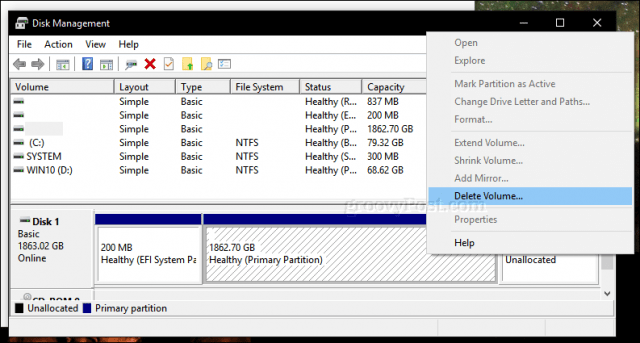
- Şimdi disk yönetimi penceresinde görünen ayrılmamış birimi sağ tıklatın, ardından Tamam Yeni Basit Birim.

- Bu yeni basit birim sihirbazını başlatacak; Aşağıdaki ekran görüntüsünde görüntülenen seçenekleri seçin.

- Harici sabit diskiniz şimdi Dosya Gezgini'nde yeni bir birim olarak görünecek. Bir sonraki adım, diğer işletim sistemlerinde kullanılmak üzere birimi hazırlamaktır.

- Disk Yönetimi'ni tekrar açın, harici sabit disk birimini sağ tıklayın ve ardından Tamam küçültmek. İstediğiniz boşluğu girinküçültmek. Benim durumumda, daha küçük bir bölüme küçülteceğim 700 GB'lık bir bölüm oluşturacağım. Bu bölüm, Mac’in harici sürücüdeki yedek bölümü olacak. Tıkla küçültmek değişiklikleri uygulamak için düğmeye basın.
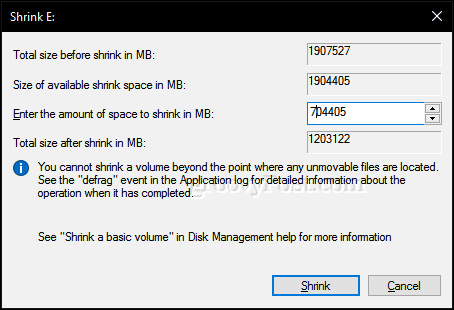
- Yeni bölümümüz şimdi disk yönetiminde ayrılmamış bir birim olarak görünüyor. Birimi biçimlendirirken ilk başta yaptığımız adımları tekrarlayın.

- Buna “MACBKP” (Mac Yedekleme için kısa) bölümü diyoruz.

Bu noktada, bir sonraki adıma geçebilirsiniz.Mac Yedekleme bölümünü biçimlendirmek için Ancak, diskinizde hem macOS hem de Windows 10'un kullanabileceği üçüncü bir bölüm oluşturmak iyi bir fikirdir. Bu, iki işletim sistemi arasında dosya paylaşımını kolaylaştırır. Ayrıca, bu üçüncü bölüm Linux için okunabilir ve yazılabilir olacaktır.
MacOS ve Windows 10 Arasındaki Dosyaları Paylaşmak için exFAT Bölümü Oluşturma
Paylaşılan bölümümüzü oluşturmak için küçülteceğizMac Yedekleme bölümü; bu sefer exFAT adı verilen Windows 10 ve macOS ile uyumlu benzersiz bir dosya sistemi kullanacağız. Daha önce Windows 10 ve macOS arasında bir USB çubuğu paylaşmak için exFAT kullanarak ele aldık. exFAT, daha önce Windows 98 ve XP gibi eski işletim sistemlerinde kullanılan FAT32 dosya sistemine benzer, ancak exFAT, FAT32 için 32 GB sınırından daha fazla olan 16 exabayt'a sahip diskleri destekleyebilir.
- Disk Yönetimi'ni tekrar açın, Mac Yedekleme bölümünü sağ tıklayın, ardından Tamam küçültmek. Amaçlarım için 200 GB tahsis edeceğimBu bölümdeki boş alan, büyük olasılıkla videolar, görüntü dosyaları ve yazılım gibi macOS ve Windows 10 arasındaki büyük dosyaları kopyalamak için kullanacağım. İhtiyaçlarınıza uygun miktarı seçin.

- Yeni birimi oluşturduktan sonra, exFAT dosya sistemini kullanarak biçimlendirmeye devam edin.

- Aşağıdaki gibi bir şey olmalıyapılandırdı. Burada üç benzersiz bölümüm olduğunu görebilirsiniz: Windows 10, macOS ve bir exFAT bölümü. Daha önce, eğer bir Linux işletim sistemine sahipseniz, harici sabit diskinizi yedeklemek için de kullanabileceğinizi belirtmiştim. Burası exFAT bölümünün geldiği yer, burası Linux tarafından da tamamen destekleniyor. Linux, EXT4, BTRFS ve diğer ezoterik seçenekler gibi çeşitli dosya sistemlerini kullanabilir.

MacOS'ta Disk Yardımcı Programını Kullanarak Mac Yedekleme Bölümünü Başlatma
Bu yüzden paylaşım için ilk adımları tamamladık.çoklu işletim sistemleri arasında harici bir sabit disk. Sonra, harici sabit diskin Mac kısmını macOS ile kullanmak üzere hazırlamamız gereken Mac'e geçeceğiz.
- Harici sabit diski bağlayın, daha sonra komut yazın: disk yardımcı programı sonra çarptı Giriş.
- Disk İzlencesi denetçisi penceresinde, tüm sürücülerinizi ve ekli depolamayı göreceksiniz. Windows 10'da oluşturduğumuz Mac bölümünü seçin, tıklayın. Silme Menü çubuğunda, menüden Mac OS Extended (Journaled) seçeneğini seçin. Biçim liste kutusu, ardından Silme.

- Mac Yedekleme bölümünüzü bir Time Machine yedeklemesi olarak yapılandırabilirsiniz.

- ExFAT bölümüne gelince, dosyaları Windows 10, Linux veya macOS'ta tarayabileceğiniz ve kopyalayabileceğiniz normal bir yedekleme sürücüsü gibi kullanabilirsiniz.

Ve işte orada: tek bir büyük sabit sürücünüzü aldınız ve gerektiğinde Windows, macOS veya Linux tarafından kullanılabilecek üç ayrı birime ayırdınız.
Sürücünüzü yukarıda açıklandığı şekilde bölümlemeksağlam bir yedekleme planına ilk adım. Verilerinizi yedeklemekle ilgili makaleler dizimize göz atmayı unutmayın. Time Machine'deki yerleşik Mac'lerin kullanımı hakkında daha fazla ayrıntıya ihtiyacınız varsa, makalemize göz attığınızdan emin olun. Bölümleme için gelişmiş seçeneklere ihtiyaç duyarsanız, Easeus Partition Manager Professional incelememize göz atın.
Evde masaüstü işletim sistemi ortamlarının bir karışımını mı kullanıyorsunuz? Yedekleme sabit sürücünüz için akıllı bir kurulum var mı? Yorumlarda bize bildirin!










yorum Yap